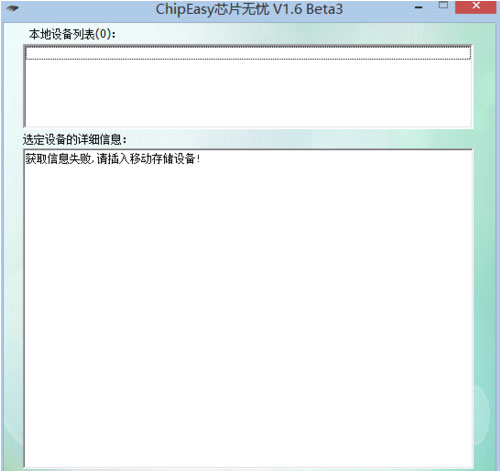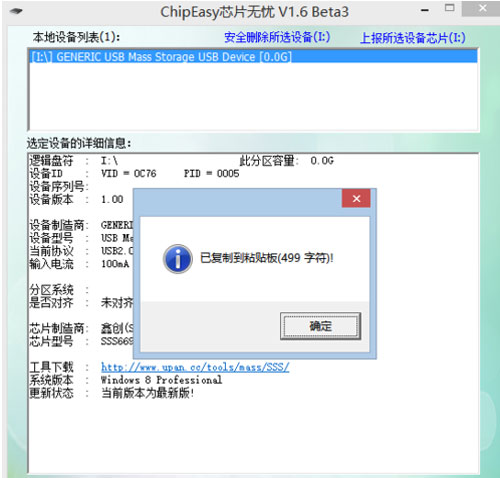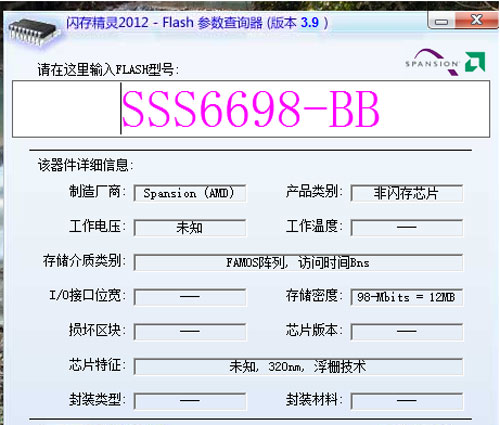| 轻松获取U盘主控芯片型号的方法 | 您所在的位置:网站首页 › 鲁大师怎么下载不到u盘上 › 轻松获取U盘主控芯片型号的方法 |
轻松获取U盘主控芯片型号的方法
|
当前位置:系统之家 > 系统教程 > 轻松获取U盘主控芯片型号的方法
轻松获取U盘主控芯片型号的方法
时间:2014-06-24 16:47:00 作者:jiaoru 来源:系统之家 1. 扫描二维码随时看资讯 2. 请使用手机浏览器访问: https://m.xitongzhijia.net/xtjc/20140624/23365.html 手机查看 评论 反馈 用户在遇到U盘故障时通常会采用U盘量产来进行修复,但是在U盘量产操作前必须掌握U盘主控芯片的型号才可进行下一步操作,那么如何才能获知U盘主控芯片的型号呢?看看高手给我们分享的最简单的方法是什么吧。 1、首先,插上需要进行检测的U盘,然后运行芯片无忧或者是芯片精灵软件。 芯片无忧 1.6.2.0 绿色免费版 下载地址:https://www.xitongzhijia.net/soft/19390.html chipgenius绿色版(芯片精灵) 4.0b24绿色版 下载地址:https://www.xitongzhijia.net/soft/9969.html
2、在检测结果显示页面,将相关的信息选中,直接点击鼠标右键即可复制到检测信息结果,在检测到的信息结果中,主要关注芯片型号的信息。
3、有了U盘主控芯片的型号信息之后,可以查找该主控芯片型号的量产工具了,但是还可以使用另一种方法去查找哦,那就是闪存精灵。输入U盘的主控芯片型号,便可以得到该型号的主控芯片的详细信息。
很多情况下,软件和U盘的主控芯片型号不符,就无法继续进行U盘量产,所以高效、准确地获取U盘主控芯片型号的方法十分的重要,需要对U盘量产的用户,先把准备工作做起来吧。 标签 U盘 主控芯片 获取 型号通过U盘在ipad上看电影的两种方法 下一篇 > 解决Win8系统下U盘无法打开的方案 相关教程 最新Win10搜索框点击无反应永久解决-【四种方... 惠普战66开不了机怎么办-惠普战66无法正常开... Win10设置里的恢复不见了怎么办-Win10恢复选... Win10如何开启文件历史记录 Win10版本有啥区别-Win10版本之间的区别对照... mfc100u.dll是什么文件-mfc100u.dll丢失的解... Win10怎么设置蓝色选定框 电脑输入sfc/scannow后仅显示验证已完成怎么... Win10电脑打字光标乱跳的解决方法 Win10怎么打开同步设置功能-Win10电脑同步你...
如何将U盘制作成启动盘?最简单的U盘启动盘制作教程 
怎么制作启动U盘Win11安装盘?U盘安装Win11系统完整步骤 
如何制作U盘启动盘安装Win10系统?【新手推荐】 
Win11怎么U盘安装?U盘安装Win11系统教程 发表评论共0条  没有更多评论了
没有更多评论了
评论就这些咯,让大家也知道你的独特见解 立即评论以上留言仅代表用户个人观点,不代表系统之家立场 |
【本文地址】